Coolmuster Android Assistant 4.3.536 绿色免费版安卓手机辅助软件
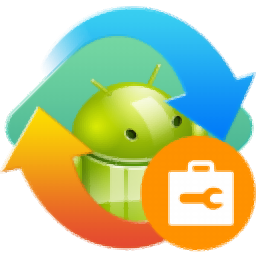
Coolmuster Android Assistant 4.3.536
宝哥软件园为您提供Coolmuster Android Assistant免费下载,Coolmuster Android Assistant是一款安卓手机用户都不会错过的安卓手机辅助软件。
软件大小:18.2MB
软件类型:国外软件
软件语言:简体中文
软件授权:演示软件
最后更新:2021-09-05 20:33:21
推荐指数:
运行环境:Win7/Win8/Win10/WinALL
查看次数:
Coolmuster安卓助手是安卓手机用户不容错过的安卓手机助手软件。你需要的所有安卓手机功能都是酷摩特安卓助手!该软件可以支持安卓数据传输、安卓数据备份、安卓数据恢复、安卓设备数据擦除、iOS设备数据恢复等多种强大功能。从而为安卓和iOS设备提供了一套完整的数据备份和数据恢复解决方案,而且它有一个非常简单的操作界面,用户可以通过几个简单的步骤快速完成,有需要的用户会冲到这个网站下载!
安装方式:
1.下载并解压软件,双击安装程序进入如下Coolmuster安卓助手安装向导,然后点击【下一步】。
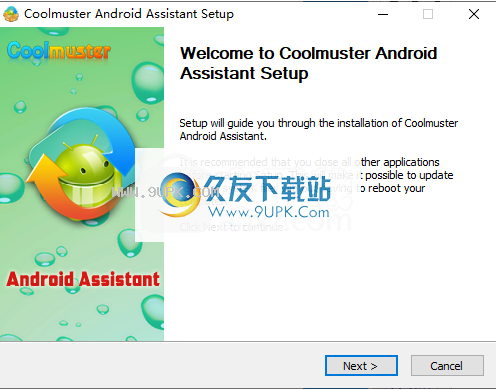
2.阅读许可协议,然后单击[我同意]按钮同意并继续下一次安装。
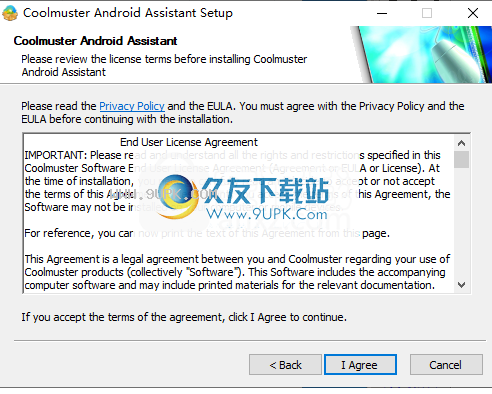
3.选择安装文件夹,用户可以选择默认或自定义。

4.单击[安装]按钮
执行安装操作。

5.安装完成后,单击[完成]完成安装。

6.打开修补程序文件夹,然后将patch.exe修补程序复制到软件安装目录中的4.3.535 \ Bin文件夹。默认位置是c: \程序文件(x86)\ cool must \ cool must安卓助手\ 4.3。535 \ Bin .

7.运行破解的补丁,然后单击[补丁]按钮。

8.以下“完成!如有必要,请执行步骤3。”弹出提示,点击【确定】完成破解。
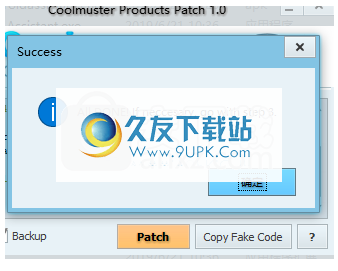
软件功能:
酷卯安卓助手是一款轻量级应用。只需点击几下鼠标,您就可以将移动设备中的关键数据导出到计算机中进行保管。快速直接的设置和配置
即使您不需要为移动设备下载或安装映像应用程序,您也应该知道您需要启用USB调试来建立两个设备之间的连接。如果您有麻烦,请随意阅读本申请中提供的说明。
该实用程序有一个干净和用户友好的界面,所以你不太可能遇到任何问题。用户界面被设计成一个仪表板,因此您可以轻松地访问一些要传输的数据。
允许您在移动设备上添加、编辑和删除数据
该程序允许您在移动设备上浏览几种数据类型,即应用程序、联系人、短信、音乐、照片、视频和书籍。如果无法预览所需零件的内容,可以通过访问其子文件夹来解决这一不便。
此工具允许您查看有关下一个要执行的操作的各种信息。因此,您可以预览安装的设备及其大小和版本,并决定是否可以保存在手机上。此外,您还可以查看、编辑、添加和删除通讯录中的新联系人,或将大图片和视频传输到电脑。
在安卓设备上管理数据的便捷应用
如果您正在寻找一种解决方案,使您能够快速将关键数据(如联系信息、照片、视频或消息)传输到您的电脑,而不会造成太多麻烦,酷摩安卓助手可能会派上用场。
使用说明:
安卓手机同步复制数据到电脑教程第一步。运行该程序,然后将安卓设备连接到计算机
首先在电脑上安装启动安卓数据传输工具,然后用USB线将安卓手机或安卓平板连接到电脑上。在软件检测到设备之前,您可能需要在设备上启用USB调试。如果已经设置,您可以跳到下一步。
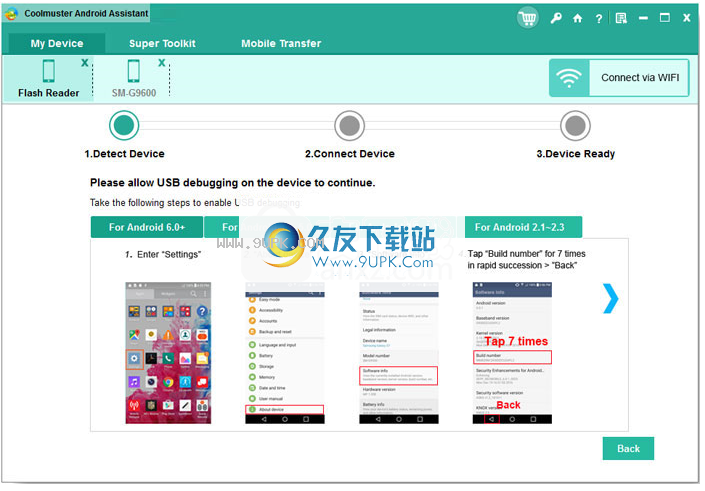
使用以下说明启用USB调试:
1)对于Android 2.3或更早版本:进入“设置”,点击“应用”,点击“开发”,勾选“USB调试”。
2)安卓3.0到4.1:进入“设置”,点击“开发者选项”勾选“USB调试”。
3)对于安卓4.2或更高版本:多次输入“设置”,点击“关于手机”,点击“内部版本号”,直到收到评论“您处于开发者模式”,返回“设置”,点击“开发者选项”,勾选“USB调试”。
USB调试启用后,在手机上点击“允许”,当超级用户请求弹出时,允许程序超级用户授权。
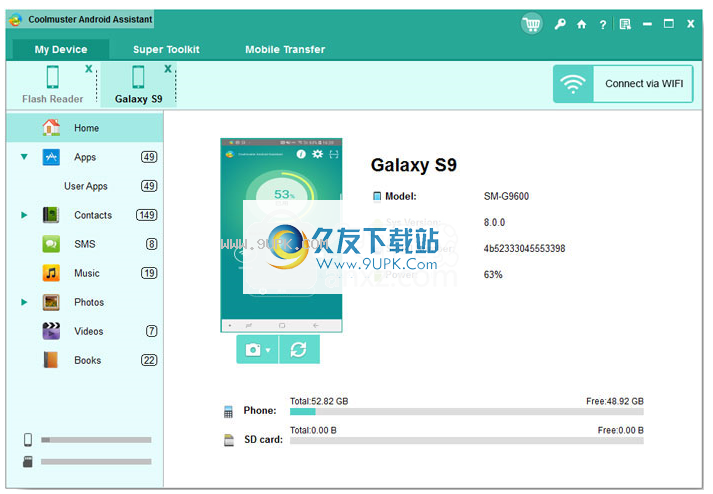
第二步:分析和预览扫描的安卓手机数据
程序会检测你的安卓设备,以及所有安卓数据(比如音乐、视频、照片、通讯录、应用、书籍等。)将显示在上部窗口中。只需选择每个类别并详细预览包含的文件。请注意,短信包含在“联系人”标签中。
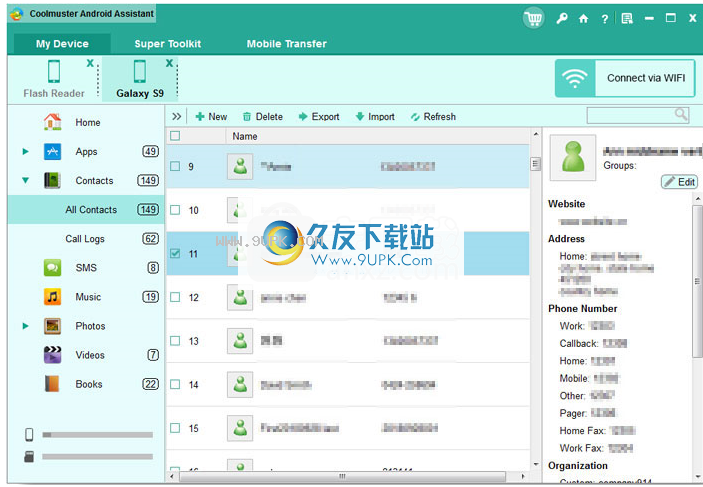
第三步。选择并开始将安卓文件备份到您的计算机
选择要传输到计算机的文件,然后单击导出按钮显示路径选择对话框。指定输出文件夹保存导出的安卓数据,传输过程将立即开始。
将安卓SD卡数据备份到电脑的最简单方法
第一步。连接您的安卓手机/平板电脑
使用USB电缆或WiFi网络将安卓手机或平板电脑连接到电脑。然后,启动安装好的安卓助手,在安卓设备上开启USB调试,让程序成功检测。
按照链接说明在安卓手机上启用USB调试。如果您之前已经完成了此操作,则可以跳到下一步。
USB调试后,您可以转到设备屏幕并单击允许选项。然后,主界面会显示设备的参数信息,包括手机型号、系统版本和存储空间大小。
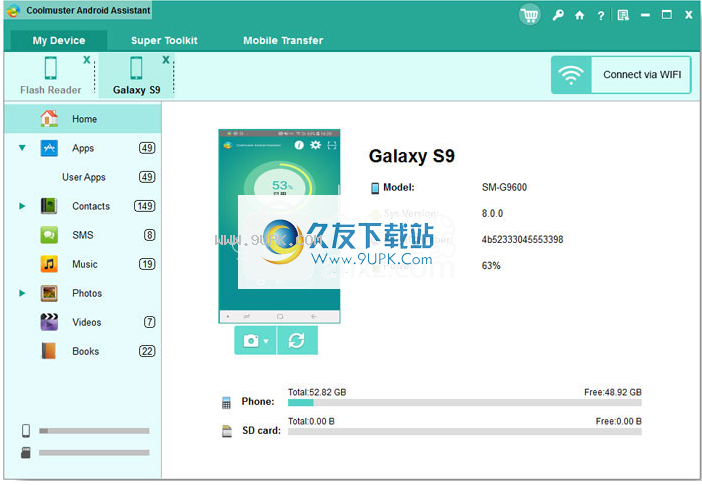
第二步。点击安卓SD卡备份到你的电脑
检测到你的安卓设备后,你会看到如下窗口。你可以看到安卓SD卡中的所有数据都显示在联系人、短信、照片、视频、音乐、应用等类别中。您可以打开每个类别,然后单击选择要备份到计算机的文件。导出按钮。

软件特色:
使用此工具管理和使用安卓设备上存储的联系人、应用程序、照片、视频和其他文件,以创建无缝备份。Coolmuster安卓助手脱颖而出,因为它可以一次处理所有媒体和数据。
支持将包括备份到计算机的联系信息、短信、您喜欢的应用程序等。
如果你一直丢手机,又担心无法再次访问短信,酷摩工作室的这个应用会是一个理想的选择。
同样,如果您担心许多关于您的个人信息仅存储在单个设备上,则从第二个系统中检索和删除这些信息的能力可能会带来许多好处。
你可以用一个简单的USB连接把你的安卓设备连接到电脑或苹果电脑上,然后你就可以开始使用它了。
更重要的是,你甚至可以通过点击鼠标来复制下载的音乐、照片甚至视频。
对于想要管理大量联系人的人来说,能够从计算机控制联系人信息而不必在电话上执行所有操作是有益的。这
它可以帮助您更准确地组织您的联系信息,例如,通过处理重复信息。
Coolmuster安卓助手也是组织应用和下载的必备工具。
非常适合管理设备的内存容量,您可以使用计算机下载应用程序、歌曲和视频,并在设备上的可用设备之间轻松切换。
例如,如果你想和朋友一起离开,那么也许你想要手机上所有的派对音乐。如果你正在工作,你可能需要准备时间管理和财务申请。
该实用程序可以轻松管理批次。
此外,如果您下载了错误的内容或设备上有一些损坏的数据,该程序提供了易于操作的恢复功能,因此您可以在短时间内将设备恢复到最后一个备份点。
备份也很简单,只需点击鼠标即可开始。
Coolmuster Android Assistant 4.3.536 绿色免费版安卓手机辅助软件下载地址
- Coolmuster Android Assistant 4.3.536:
- 暂不提供下载